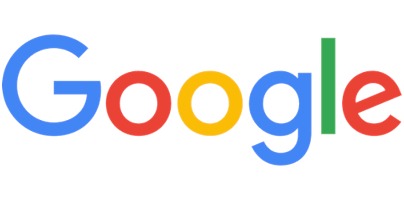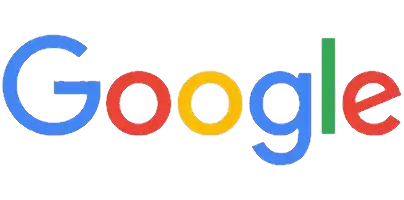序号 |
待处理图片 |
处理完成图片 |
图片名称 |
状态 |
操作 |
工具简介 BMP 转 WebP 在线转换器,是一款便捷实用的图片格式转换工具。BMP 图像常作为 Windows 标准格式,因未优化且无压缩,文件通常较大。而 WebP 是谷歌开发的高效格式,压缩与质量表现出色,适合网页使用。本工具能将大体积的 BMP 文件,快速转化为高效压缩的 WebP 文件。还可设置转换质量,调节背景透明度等。无需下载安装,在线操作,轻松实现图片格式转换,满足您的多样需求。 工具推荐 当您需要更精细处理细节时,请点击使用 单个 BMP 转 WebP 工具,它能够让您专注于每个图像,确保最终结果更加精准高质量。 主要功能 1. BMP 转 WebP 格式转换:能够将 BMP 图像格式高效转换为 WebP 格式,满足不同场景对图像格式的需求。例如,将原本适用于 Windows 系统的 BMP 图像,转换为适合网页展示的 WebP 图像。 2. 质量灵活设置:可对输出的 WebP 图像质量进行设置,取值范围从 0% 到 100% 。若您追求极致的文件压缩,可设为 0%,但图像质量会降低;若注重图像品质,可设为 100%,文件大小相对较大。一般设为 80%,能在质量与文件大小间取得较好平衡。 3. 背景去除功能:支持去除 WebP 图像的背景。您只需指定要去除的背景颜色,如白色,还能设置去除相似颜色阴影的百分比,比如 30%,就可去除与指定颜色相近的背景区域。同时,可选择仅移除外部像素,以保留图像内部主体的完整性。 4. 边缘处理优化:能使去除背景后的 WebP 图像边缘变得半透明,通过设置半径大小,如半径设为 1,可调整半透明效果的范围,让图像边缘过渡更自然。 5. 透明区域查看:可以黑白蒙版模式查看 WebP 图像的透明与不透明区域,透明区域显示为黑色,不透明区域显示为白色,方便您直观了解图像的透明度情况。 工具用途 1. 网页图片优化:将体积较大的 BMP 图像转换为高效压缩的 WebP 图像,用于网页展示,可有效减少网页加载时间,提升用户浏览体验。比如电商网站产品图片,使用 WebP 格式可加快页面加载速度。 2. 图片处理多样化需求:满足不同用户在图片处理上的多样化需求。如设计师制作透明背景的图标,或需要调整图片质量以适配不同平台的场景等。 操作指南 1. 上传 BMP 图片:打开工具页面,找到上传入口,点击后选择本地的 BMP 图片文件进行上传。 2. 参数设置:在 “WebP 质量” 设置框内,输入期望的质量百分比;若要去除背景,在 “透明 WebP” 区域,勾选 “移除 WebP 背景”,输入背景颜色,设置去除相似颜色的百分比,按需勾选 “仅移除外部像素”;在 “WebP 边缘” 区域,勾选 “使 WebP 边缘半透明” 并设置半径,也可勾选 “查看透明区域”。 3. 执行转换:完成上述所有设置后,点击 “BMP 转 WebP” 按钮,等待片刻,工具将生成符合您设置的 WebP 图像。 使用方法 1. 简单格式转换:若仅需将 BMP 转换为 WebP,上传图片后,不调整其他参数,直接点击 “转换” 按钮,即可快速获得 WebP 格式图像。 2. 高质量转换:若对图像质量要求较高,上传图片后,将 “WebP 质量” 设置为 90% 或更高,再点击 “转换”,可得到高质量的 WebP 图像,但文件相对较大。 3. 去除背景操作:若要去除图片背景,上传图片后,在 “透明 WebP” 区域,勾选 “移除 WebP 背景”,输入背景颜色如 “红色”,将 “百分比” 设为 25%,若只想去除图片边缘的背景像素,勾选 “仅移除外部像素”,最后点击 “转换”。 4. 优化边缘效果:若想让去除背景后的图片边缘更自然,在设置好背景去除参数后,到 “WebP 边缘” 区域,勾选 “使 WebP 边缘半透明”,将 “半径” 设为 3,然后点击 “转换”。 温馨提示 本工具数据均在本地浏览器处理,不会上传到网络服务器中,请放心使用! 我们还可以根据您的需求,免费定制属于您的数据处理工具,可通过 反馈建议 来进行反馈,备注您的需求即可,我们会尽快安排开发的。
批量BMP 转 WebP 在线转换器 - 高效图片格式转换示例(点击按钮即可使用)
Bmp图像转Webp图像
这个示例是将一个Bmp格式的月亮照片转换成Webp格式的图像文件,在转换的过程中没有启用透明度,所以在转换的Webp图像中所有的像素都保持完全不透明。


使得Bmp图像中的背景透明
这个示例将一个Bmp格式的谷歌LOGO图片的白色背景去除,然后将图片转换成Webp格式展示出来。